KDE Plasma 5 verfügt nicht über eine automatischeNachtmodus, der enttäuschend, aber verständlich ist, da die meisten KDE-Benutzer die Entwickler nicht auffordern, diese Funktion in großer Zahl hinzuzufügen. Wenn Sie also Lust haben, dass Ihr KDE-Desktop abhängig von der Tageszeit automatisch von hellen zu dunklen Themen wechselt, müssen Sie die Yin-Yang-Anwendung verwenden, um den automatischen Nachtmodus in KDE einzurichten.
Hinweis: Obwohl sich dieser Beitrag auf KDE Plasma 5 konzentriert, funktioniert Yin-Yang auch mit anderen Desktop-Umgebungen. Weitere Informationen auf der offiziellen Seite.
Installieren Sie Yin-Yang unter Linux
Die Yin-Yang-Anwendung wird verteilt alsAppImage. Der Grund, warum die Entwickler diese Verteilungsmethode gewählt haben, ist, dass das Programm nicht kompiliert werden muss. Laden Sie stattdessen die Datei herunter, nehmen Sie einige Optimierungen vor und fahren Sie fort.
Das Yin-Yang-AppImage von GitHub erhalten Sie am besten mit der wget Downloader-Anwendung. Starten Sie dazu ein Terminalfenster, indem Sie drücken Strg + Alt + T oder Strg + Umschalt + T auf der Tastatur. Dann verwenden Sie die wget Befehl, um die neueste AppImage-Version der App abzurufen.
Hinweis: Möchten Sie sich nicht mit AppImage befassen? Es gibt auch eine einzelne ausführbare Binärdatei für die Yin-Yang-Anwendung. Schnapp es dir hier.
wget https://github.com/daehruoydeef/Yin-Yang/releases/download/v1.0-beta/Yin-Yang.AppImage
Nachdem die App heruntergeladen wurde, ist es Zeit fürErstellen Sie einen neuen Ordner mit der Bezeichnung "AppImages". Dieser Ordner ist erforderlich, damit wir die Yin-Yang-Anwendung an einem sicheren Ort ablegen und vor versehentlichem Löschen schützen können.
Verwenden Sie zum Erstellen des neuen Ordners "AppImages" die mkdir Befehl.
mkdir -p ~/AppImages
Verwenden Sie den neuen Ordner für Yin-Yang mv Befehl, um die Datei hinein zu verschieben.
mv Yin-Yang.AppImage ~/AppImages/
Öffnen Sie den Ordner "AppImages" mit der CD Befehl.
cd ~/AppImages
Schließen Sie den Installationsvorgang der Yin-Yang-Anwendung ab, indem Sie den Berechtigungssatz der Datei aktualisieren.
chmod +x Yin-Yang.AppImage
Quellcode
Wenn in der AppImage-Version der Yin-Yang-Anwendung Probleme auftreten, laden Sie den Quellcode herunter.
Um den Quellcode sowie Anweisungen zum Erstellen von Yin-Yang von Grund auf zu erhalten, gehen Sie auf die Seite "Building" auf dem GitHub des Entwicklers.
Konfigurieren Sie den automatischen Nachtmodus unter KDE
Wenn Sie KDE so konfigurieren, dass der Nachtmodus mit Yin-Yang ausgeführt wird, müssen Sie zuerst das Yin-Yang-AppImage öffnen. Hierfür gibt es zwei Möglichkeiten: das Terminal oder den Dateimanager.
Verwenden Sie die Taste, um die Anwendung über das Terminalfenster zu öffnen CD befehle und verschiebe deine Session in den ~ / AppImages Ordner.
cd ~/AppImages
Führen Sie die App im Ordner AppImages zum ersten Mal aus mit:
./Yin-Yang.AppImage
Oder öffnen Sie es im KDE Dolphin-Dateimanager, indem Sie auf den Ordner „AppImages“ und dann auf die Yin-Yang-AppImage-Datei klicken.
Wenn die App geöffnet ist, müssen Sie den Dunkelmodus konfigurieren. Um sofort zwischen den Modi zu wechseln, klicken Sie auf die Schaltflächen "Hell" und "Dunkel". Klicken Sie auf eine davon, um sofort zu wechseln.
Um zu planen, wann Ihre KDE Plasma 5-Desktop-Umgebung zwischen hell und dunkel wechselt, suchen Sie alternativ die Schaltfläche "Geplant" und klicken Sie mit der Maus darauf.
Suchen Sie nach Auswahl der Schaltfläche "Geplant" die Felder "Hell" und "Dunkel". Ändern Sie die Zeiten, zu denen Ihr PC zwischen Themen wechseln soll.
Bitte beachten Sie, dass der Fahrplanbereich von Yin-Yangarbeitet mit dem 24-Stunden-Zeitformat. Wenn Sie Probleme haben, Zeit auf diese Weise zu schreiben oder zu verstehen, tun Sie sich selbst einen Gefallen und lesen Sie diese Seite hier. Es wird Ihnen helfen, die 24-Stunden-Zeit in eine traditionelle 12-Stunden-Zeit umzuwandeln.
Hell / Dunkel Tapete
Je nach verwendetem Thema (hell / dunkel) unterstützt Yin-Yang die Verwendung verschiedener Hintergrundbilder. Gehen Sie wie folgt vor, um einzelne Hintergrundbilder so einzustellen, dass sie beim Ausführen von Yin-Yang angezeigt werden.
Öffnen Sie zuerst die App und suchen Sie die Schaltfläche „Einstellungen“. Dann gehe in den Einstellungsbereich und gehe zum Ende der App und finde "Hintergrund".

Klicken Sie auf die Schaltflächen „Hell“ oder „Dunkel“, um einen Dateibrowser zu öffnen. Navigieren Sie von dort mit dem Dateibrowser zu der Hintergrundbilddatei, die Sie für diesen Modus verwenden möchten.
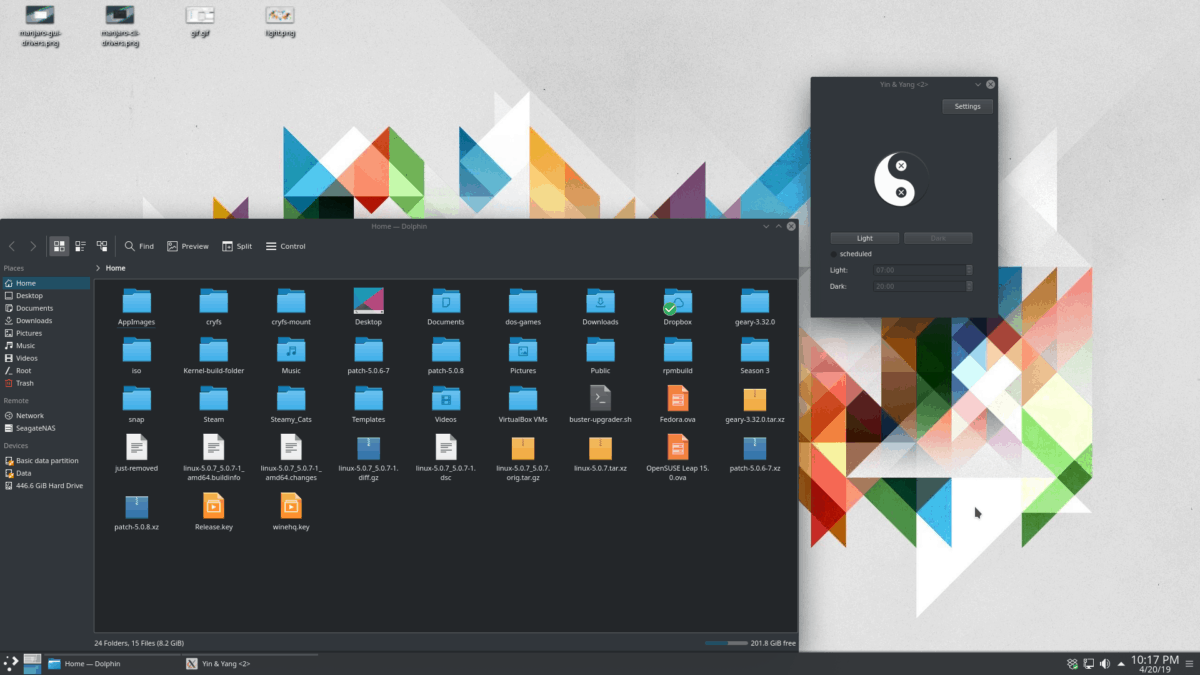
Verwenden Sie Yin-Yang mit VSCode
Die Yin-Yang-Anwendung kann mit dem Visual Studio-Code von Microsoft zusammenarbeiten, sodass automatisch zwischen hellen und dunklen Themen umgeschaltet wird, wie der Rest Ihres KDE-Desktops.
Um diese Funktion zu aktivieren, klicken Sie im App-Fenster auf „Einstellungen“. Suchen Sie von dort aus die Option „VSCode“ und aktivieren Sie das Kontrollkästchen daneben.
Verwenden Sie Yin-Yang mit Atom
Yin-Yang unterstützt das Ändern des Erscheinungsbilds im Atom-Code-Editor von GitHub. Um diese Funktion zu aktivieren, öffnen Sie Yin-Yang und klicken Sie auf die Schaltfläche „Einstellungen“.
Scrollen Sie im Einstellungsbereich nach unten und suchen Sie nach dem Abschnitt "Atom". Aktivieren Sie das Kontrollkästchen neben diesem, um die Funktion zu aktivieren.
Andere Einstellungen
Die Yin-Yang-Anwendung verfügt über viele EinstellungenDamit können Benutzer konfigurieren und optimieren, wie sowohl der Hell- als auch der Dunkelmodus in der App funktionieren. Um auf diese Einstellungen zuzugreifen, klicken Sie auf die Schaltfläche "Einstellungen" und gehen Sie die Liste der Optionen durch, die Sie ansprechen.













Bemerkungen